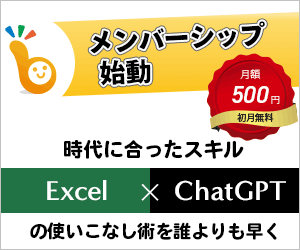背景を削除して透明に!一発で画像透過Adobe Express
Adobe Express
スポンサーリンク

画像の背景を削除して透明にしたいときに難関なのが、髪の毛などの細かすぎるもの。
そんな画像でさえ、難なく一発で背景を削除してくれるのが、Adobe Express。
無料でも使えるオンラインツールです。
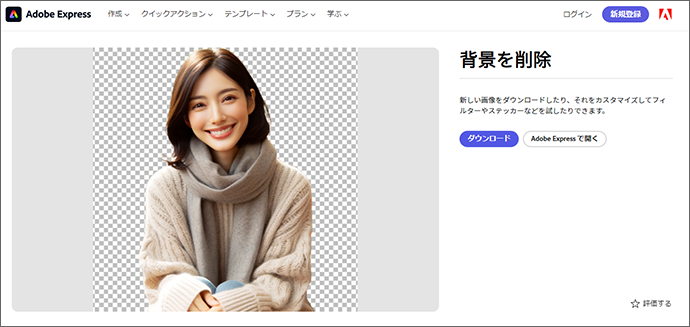
まず素晴らしいのが、自分が処理したい画像の背景が、Adobe Expressでうまく削除できるか、何の登録もせずに結果までは見れるところ。
結果が気に入ったら、Adobe IDを作れば、背景削除を完了した画像をダウンロードできます。
そしてさらに素晴らしいのが、Adobe IDの登録にはクレジットカードの登録は必要無し。
Adobe社はデザインや創作をされている方なら100%知っていると言っても過言ではない超有名企業ですので、IDを作っておいて損はないと私は思っています。
(ちなみに私はCreative Cloudコンプリートプランという個人向け最上位の有料プランを何年も使っています。)
スポンサーリンク
背景を削除してみよう
それでは早速、画像の背景を削除して透明にしていきます!
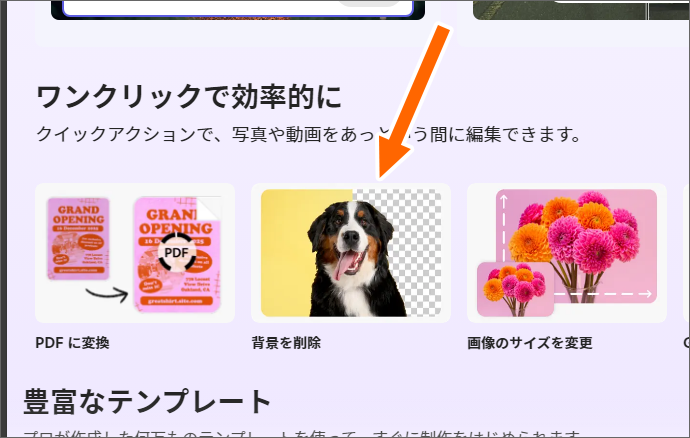
Adobe Expressトップページで、ちょっとスクロールすると、「おすすめのクイックアクション」で「背景を削除」があるのでクリック。
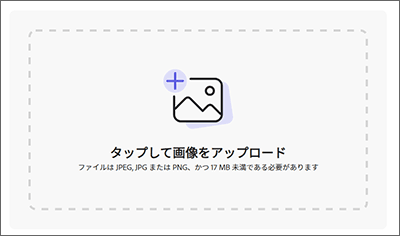
あとは、この領域に画像をドラッグするか、この領域をクリックして、
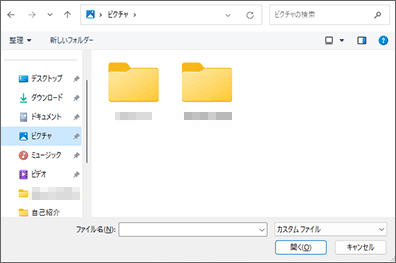
画像のありかを指定するだけ。
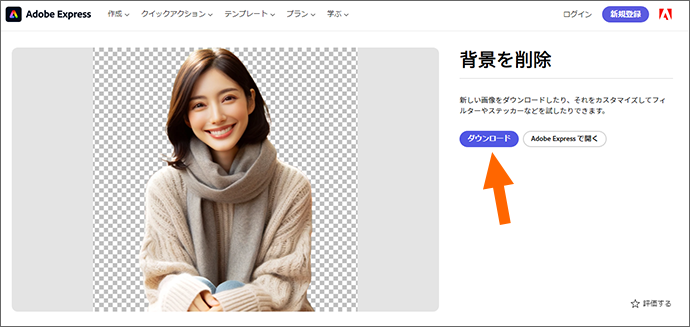
背景の削除ができたよーっ!
背景を削除した画像をダウンロードするには、ダウンロードボタンを押します。
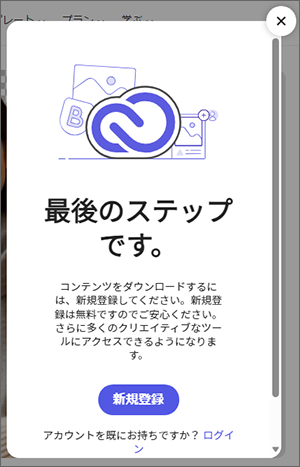
Adobe IDを持っていない方は、こちらのボタンから。
IDの取得にかかる時間は、よっぽどもたつかない限り、数十秒から1、2分程度。
もし背景の削除結果が気に入らなければ、有料プランのユーザーなら「消しゴム」という簡易的な機能で修正も可能ですが、さすがに細かな修正はできません。
「背景の削除どれ使う?画像で使い分け!透明ツール」でご紹介している他のツールも試してみてください。
動画で覚える背景削除
背景削除の操作を動画でも見てみましょう!
YouTubeサイトでご覧になりたい方はこちらから。
スポンサーリンク